Die einzige Sache, die mich dazu ermutigt, ein paar Meter weiter zu gehen oder mehr als 100 % zu geben, ist Musik. Deshalb höre ich gerne einige meiner Lieblingslieder, während ich im Fitnessstudio schwitze. Außerdem habe ich eine spezielle Workout-Playlist auf meiner Apple Watch eingestellt, damit ich in dem Moment, in dem ich anfange, auf dem Laufband zu joggen; spannende Musik gesellt sich automatisch dazu.
Wenn du auch gerne Songs hörst und möchtest, dass einige deiner Lieblingstracks während des Trainings automatisch zu deinem Rhythmus abgespielt werden und jammen, befolge diese schnellen Schritte, um eine coole Playlist dafür auf deiner Apple Watch einzurichten.
Einrichten einer Trainings-Playlist auf der Apple Watch
Schritt 1. Starten Sie die Apple Watch-App auf Ihrem iPhone.
Schritt #2. Jetzt müssen Sie auf die Registerkarte Meine Uhr tippen am unteren Bildschirmrand → Als nächstes müssen Sie zu Training scrollen und tippen Sie darauf.
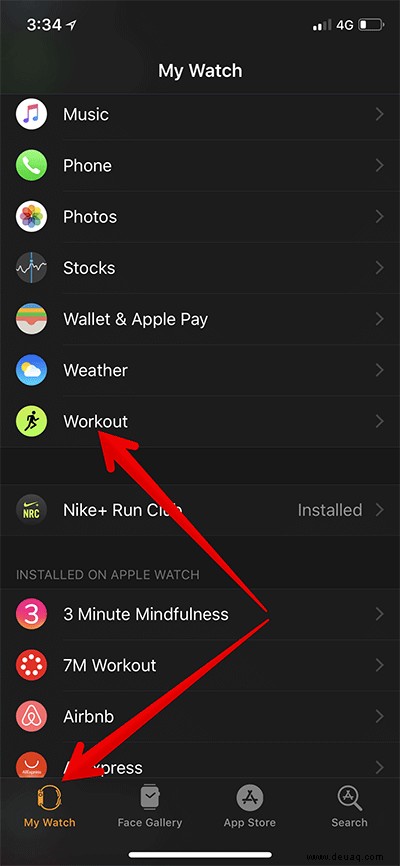
Schritt #3. Als nächstes müssen Sie auf die Workout-Playlist tippen.
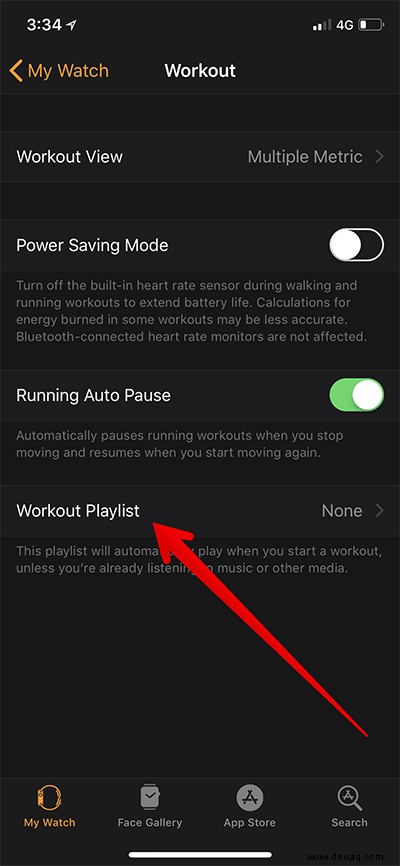
Schritt #4. Wählen Sie abschließend eine Wiedergabeliste. aus
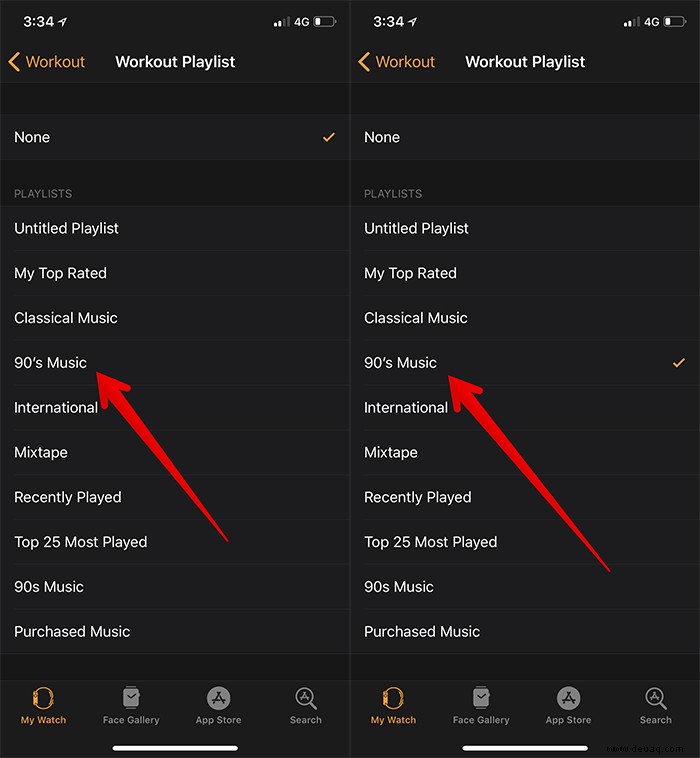
In Zukunft wird diese Wiedergabeliste automatisch abgespielt, wenn Sie mit dem Training beginnen. Es wird nicht abgespielt, wenn Sie bereits etwas anderes hören.
Das ist es!
Zusammenfassung:
Die Apple Watch ist enorm hilfreich, um Sie fit und gesund zu halten. Ich gebe der Smartwatch viel Anerkennung dafür, dass sie mir hilft, fit zu bleiben. Abgesehen davon, dass es eine praktische Erweiterung für das iPhone ist, ist es ein großartiges Fitnessgerät. Lassen Sie mich wissen, wie sehr es Ihnen geholfen hat, Ihre Gesundheit zu verbessern oder Ihre Wunschfigur zu erreichen.
Sie können auch auf diese Posts verweisen:
- So deaktivieren Sie den automatischen Start von Audio-Apps in watchOS 4
- Auf der Apple Watch zwischen Listenansicht und Rasteransicht wechseln
- Mobilfunk auf der Apple Watch einrichten
- Beste Armbänder der Apple Watch Serie 3